iOS 14 iPhone Widget'ları: Bunlar nelerdir ve nasıl kullanılır?
Yayınlanan: 2020-09-24Geçen hafta boyunca bir kayanın altında yaşamadıysanız veya internetten tamamen izole olmadıysanız, iOS 14'ün heyecanı konusunda biraz bilgi sahibi olursunuz. Özellikle, iPhone'un sunduğu özel widget'lar ekleyerek Ana Ekran görünümünü yenileme yeteneği. kullanıcılar tüm zevkten zevk alıyor gibi görünüyor ve bu da internetin her yerinde kişiselleştirilmiş Ana Ekranların aşırı miktarda ekran görüntüsüne yol açıyor. Ancak, bilmiyorsanız, iPhone'unuzun Ana Ekranından en iyi şekilde yararlanmanıza yardımcı olmak için iOS 14'teki widget'lar hakkında ayrıntılı bir kılavuz hazırladık.
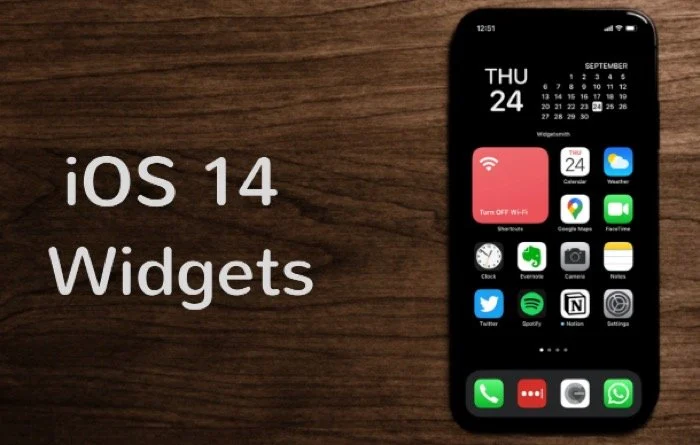
Apple, bu yılın başlarında WWDC 2020'de iOS 14'ü duyurmasına rağmen, genel kullanıma sunulması hızlandırıldı. Sonuç olarak, piyasaya sürüldüğü ilk günlerde birçok uygulama geliştiricisi için çileden çıktı - çoğunlukla geliştiriciler uygulamalarında gerekli değişiklikleri yapamadıkları ve bu nedenle yenilenen widget'lar gibi işlevleri sağlayamadılar. hemen iOS 14'e güncelleyen kullanıcılara. Farkında değilseniz, bu, şirketin geleneksel iOS sürümü yaklaşımından bir sapmadır; burada, güncelleme halka açılmadan önce gerekli değişiklikleri yapmak için uygulama geliştiricilerine en az bir hafta bilgi verirdi.
İçindekiler
iOS 14 iPhone Widget'ları
Size bir özet vermek için, widget'lar iPhone'unuzdaki çeşitli bilgilere ve hızlı işlevlere açılan portalınızdır. Bilgi, hava durumu güncellemeleri, hatırlatıcılar, yapılacaklar vb., pil durumu, ekran süresi bilgileri ve hatta üçüncü taraf uygulamalardan gelen bilgilere kadar her şey olabilir. Öte yandan, hızlı işlevsellik, uygulamayı açmak zorunda kalmadan doğrudan ana ekrandan belirli (sisteme veya uygulamaya özel) eylemleri gerçekleştirme yeteneğini içerebilir. Şimdiye kadar widget'lar, ana ekranda bir kaydırma (soldan sağa) ile erişilebilen Bugün görünümünde yaşıyordu. Ancak iOS 14 ile bunları Ana Ekrana da ekleyebilirsiniz. Kullanılabilirlik hakkında size bir fikir vermek için iOS 14, ister sistem uygulamaları isterse belirli üçüncü taraf uygulamaları olsun, iPhone'unuzda bulunan farklı uygulamalar için widget'lar sunar. Ayrıca, tamamen dışarı çıkmak istiyorsanız, App Store'da özel widget'lar oluşturmanıza izin veren birkaç widget'a özel uygulama da bulabilirsiniz.
Widget boyutları
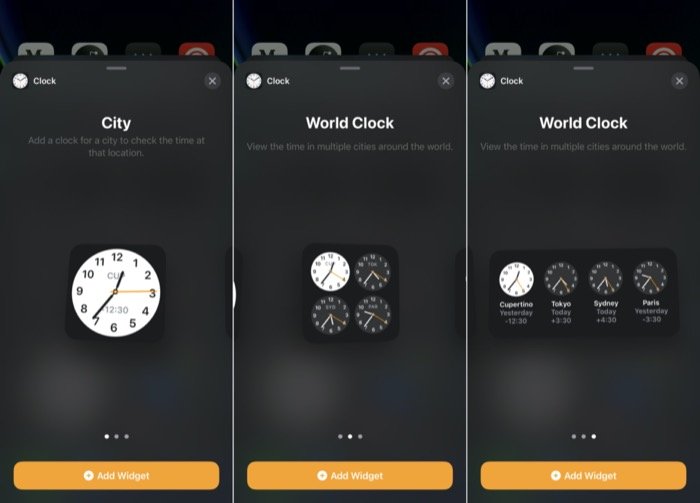
Apple, iOS 14'te küçük , orta ve büyük olmak üzere üç farklı boyutta widget sunuyor. Bu nedenle, hangi bilgiye veya işlevselliğe ihtiyacınız olduğuna ve ne kadar ana ekran alanı kullanmak istediğinize bağlı olarak, buna göre üç boyuttan herhangi birinde bir widget seçebilirsiniz. Ancak burada dikkat edilmesi gereken nokta, tüm widget'ların üç boyut seçeneğinde de mevcut olmamasıdır.
Widget galerisi
Bugün görünümünde bulunan tüm widget'ları içeren iOS 13'ün aksine, iOS 14 ile Apple, bu widget'ları Ana Ekrana da ekleme olanağı sunuyor. Böylece, Ana Ekranı daha fazla kullanıma sokmanıza ve widget'lardan daha iyi yararlanmanıza olanak tanır. Bunu yapmak için Apple, iOS 14'te, cihazınızda bulunan hem sistem hem de üçüncü taraf uygulamalardan mevcut tüm widget'ların bir listesini gösteren bir Widget galerisi tanıttı.
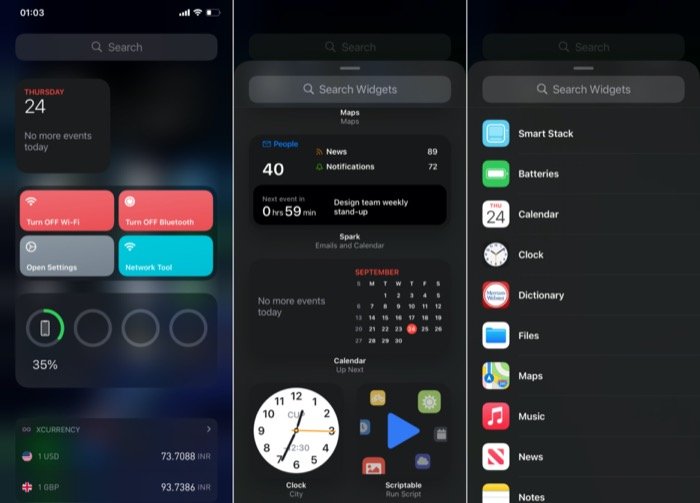
Simgeler 'jiggle' moduna geçene kadar herhangi bir Ana Ekrana uzun basarak ve ardından sol üstteki + düğmesine dokunarak Widget galerisine erişebilirsiniz. İşiniz bittiğinde, size mevcut bilgiler hakkında bir fikir vermek için bir önizleme (bazıları için) ile birlikte mevcut tüm widget'ların bir listesini görmelisiniz. Buradan, bir önizlemeyi ve mevcut widget boyutlarını görmek üzere genişletmek için aşağı kaydırabilir ve herhangi bir widget'a dokunabilirsiniz.
iOS 14'te widget nasıl eklenir?
iOS 14 Ana Ekranınıza bir widget eklemenin birkaç farklı yolu vardır. İlk olarak, temel yaklaşımdan bahsederken, Widget galerisindeyken genişletmek için herhangi bir widget'a dokunun. Önceki bölümde bahsedildiği gibi, burada mevcut boyut seçenekleriyle birlikte widget'ın bir önizlemesini görebilirsiniz. Şimdi, gereksinimlerinize bağlı olarak, bir widget boyutu seçin ve Ana Ekrana eklemek için aşağıdaki Widget Ekle düğmesini tıklayın.

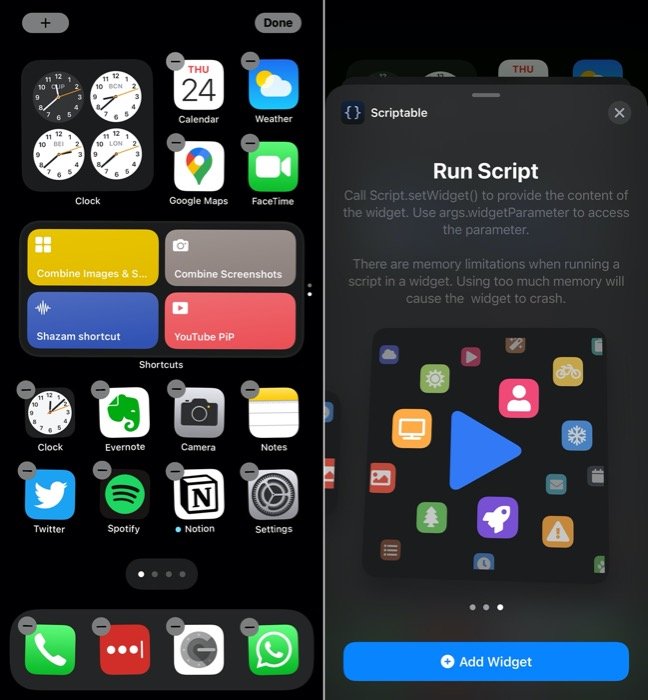
Öte yandan, soldan sağa kaydırarak erişilebilen Bugün görünümünde veya bir Ana Ekranda zaten widget'larınız varsa, widget'ları düzenlemek için bunları oradan ana ekrana veya tam tersine sürükleyebilirsiniz. beğeninize.
Bu yöntemler, Ana Ekranınıza widget eklemenize ve düzenlemenize izin verse de, bunlar tek bir widget ile sınırlıdır. Çoğu kullanım senaryosu için tek bir widget yardımcı olabilir, ancak bir Ana Ekranda birden fazla widget'a ihtiyacınız olduğunda bu en uygun seçenek değildir. Bununla başa çıkmak için Apple, birden fazla widget'ın üst üste istiflenmesine izin veren widget yığınları adı verilen başka bir widget seçeneği sunar. Böylece, daha fazla bilgi veya işlevsellik sığdırmanıza izin vermek için tek bir widget'ın mülkünden yararlanın.
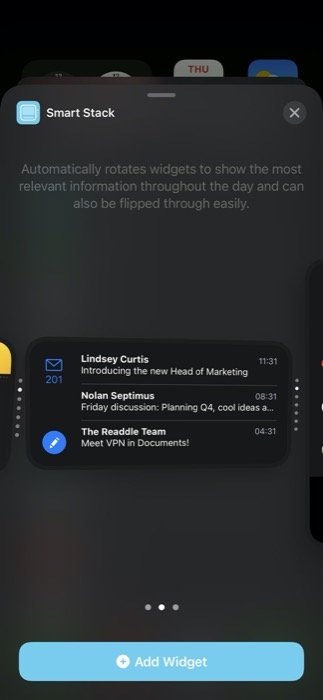
Widget yığınıyla, widget eklemenin iki yolu vardır. İlki, Apple'ın zaman, konum veya etkinlik gibi faktörlere göre seçilen birden çok widget'ın önceden oluşturulmuş bir koleksiyonu olan Smart Stack adlı kendi widget yığınını kullanmayı içerir. Akıllı Yığın widget'ı eklemek için Ana Ekranda herhangi bir yere uzun dokunun ve sol üstteki + düğmesini tıklayın. Şimdi widget galerisinde gösterileceksiniz. Burada aşağı kaydırın ve Akıllı Yığın öğesini seçin. Şimdi, kullanım durumunuza bağlı olarak, bir widget boyutu seçin ve Widget Ekle üzerine dokunun. Widget eklendikten sonra, o andaki ilgili bilgileri göstermek için widget'ları gün boyunca otomatik olarak döndürecektir.
Öte yandan, ikinci yöntem, 10 adede kadar widget içeren özel bir widget yığını oluşturmanıza olanak tanır. Akıllı Yığın ile karşılaştırıldığında, bir widget yığını, bir yığında ihtiyacınız olan widget'lar üzerinde daha fazla kontrol sunar. Böylece, widget yığını özelliğinden tam potansiyeline kadar yararlanmanıza izin verir. Özel bir widget yığını oluşturmak için önce bir Ana Ekrana birden çok tekli widget eklemeniz gerekir. [ Not: Eklediğiniz tekli widget'ların aynı boyutta olması gerekir. ] Ardından, bir widget'a uzun dokunun ve bir yığın oluşturmak için diğerinin üzerine sürükleyin. Ayrıca, bu yığına daha fazla widget eklemek için aynı adımı tekrar izleyin. Widget yığınınızı oluşturduktan sonra, bu widget'lardan oluşan bir karuseliniz olmalıdır. Son olarak, bilgileri görüntülemek veya eylemler gerçekleştirmek için pencere öğesi yığını üzerinde yukarı veya aşağı kaydırarak yığındaki pencere öğeleri arasında gezinebilir/döndürebilirsiniz.
iOS'ta widget'lar nasıl düzenlenir/kaldırılır?
Çok çeşitli widget'lar mevcut olsa da, bunların her biri her kullanıcının gereksinimlerini karşılamaz. Bir fikir edinmek için her zaman Ana Ekranınıza widget ekleyebilir ve yararlı bulmamanız durumunda bunları kaldırabilirsiniz. Bir widget'ı Ana Ekranınızdan kaldırmak için, bir açılır menü görene kadar üzerine dokunun ve basılı tutun. Bu menüden Widget'ı Kaldır öğesini seçin.
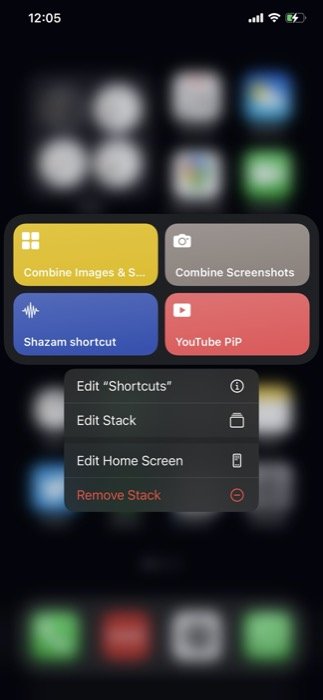
Benzer şekilde, bir Ana Ekrandan bir widget yığını widget'ını (özel veya Akıllı Yığın) kaldırmak isterseniz, aynı adımları izleyerek bunu yapabilirsiniz. Ek olarak, yığındaki widget'ların sırasını değiştirmek isterseniz, Apple'ın bunu yapmanıza izin veren bir seçeneği vardır. Bunun için bir widget yığınına uzun dokunun ve açılır menüden Yığını Düzenle öğesini seçin. Buradan ızgara simgesini alın ve widget'ı ihtiyacınıza göre düzenleyin. Benzer şekilde, yığındaki bir widget'ı üzerinde sola kaydırarak da kaldırabilirsiniz. Ayrıca, gün boyunca size ilgili widget'ları otomatik olarak gösteren Akıllı Döndürmeyi etkinleştirme/devre dışı bırakma seçeneği de vardır. Düzenleme bittiğinde, kapatmak için üstteki x düğmesine basın.
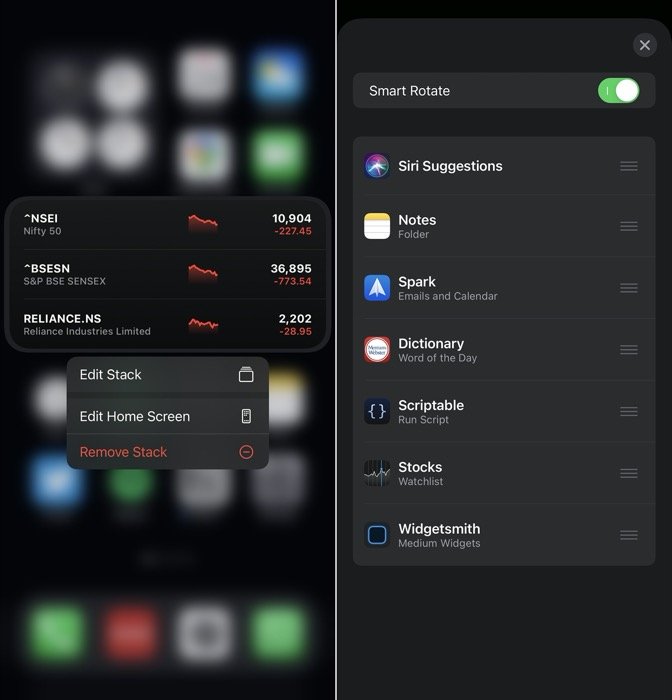
Bu kılavuz için bu kadar!
Widget desteği iOS 14'teki en göze çarpan özellik olmasa da, iOS'ta çok gecikmiş bir şey olan ana ekranlarını nihayet kendi zevklerine göre özelleştirebilen kullanıcılar arasında kesinlikle çok fazla heyecan yaratıyor. Widget'larla biraz zaman geçirip bunları iş akışınızda size yardımcı olacak veya görevleri otomatikleştirecek şekilde özelleştirdikten sonra, geriye bakmanız gerekmez - özellikle, widget'lar aracılığıyla farklı uygulamalarda çok şey yapmanıza yardımcı olabilecek Kısayollar gibi uygulamalar kullanıyorsanız. , onları açmak zorunda kalmadan. Ayrıca, iOS 14'te widget'lardan daha fazlasını elde etmek için daha iyi görünen, özel kısayollar oluşturmak için Widgetsmith gibi uygulamaları da kullanabilirsiniz.
Bununla birlikte, tüm söylenenler, Ana Ekranın herhangi bir yerinde simgeleri ve widget'ları düzenleme yeteneği kısıtlı kalmaya devam ediyor. Ve Apple'ın yakın zamanda bu kısıtlamayı kaldırma niyeti yok gibi görünüyor.
